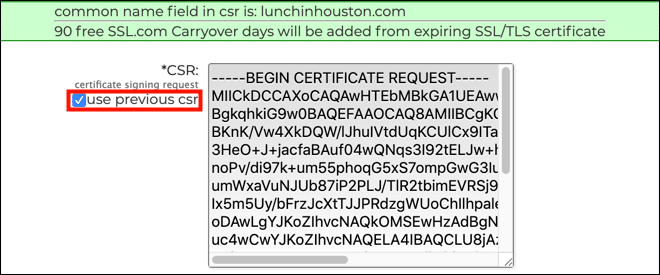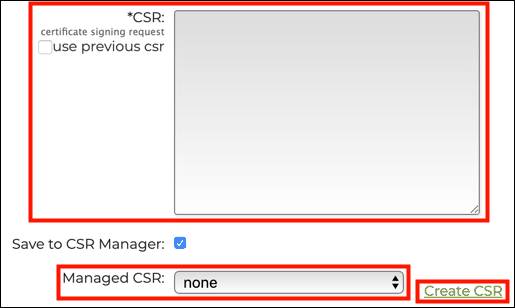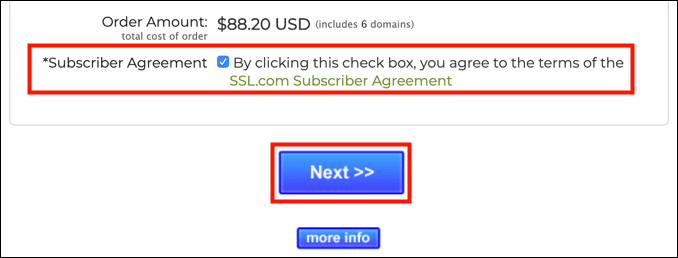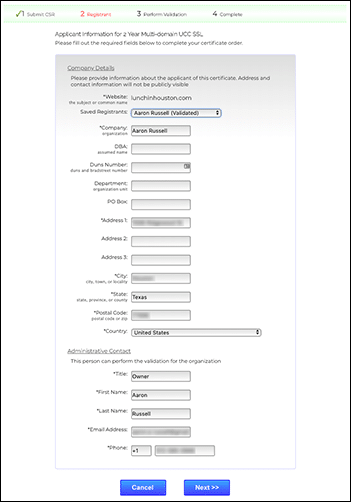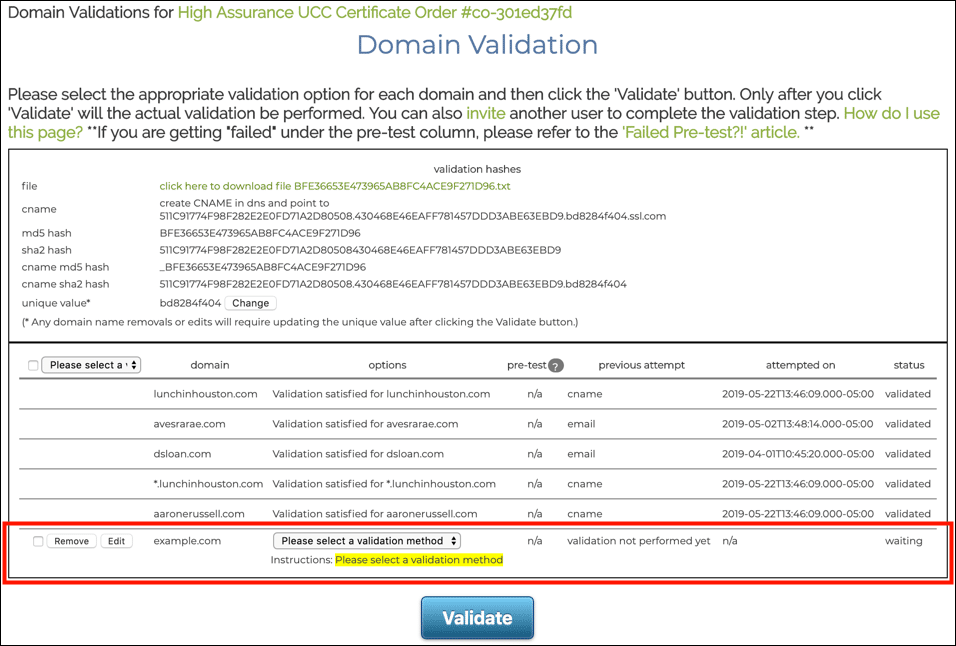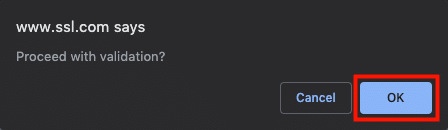Webサーバーのドメイン名を追加または削除する必要があることは非常に一般的です マルチドメインUCC / SAN証明書 単一のサーバーで複数のWebサイトをホストする場合。 または、単に新しいキーの使用を開始することもできます。 幸い、これらはSSL.comのカスタマーポータルでの簡単な手順です。
注: このハウツーでは、既存の証明書の再処理について説明します。 についての情報 初期処理 マルチドメイン証明書の注文については、 このテーマのハウツー.
- 開始するには、変更する証明書を 注文 カスタマーポータルのタブをクリックし、リンクをクリックして ドメインの変更/キーの再生成、右側にあります Action コラム。
- 送信 CSR 画面が開きます。 以前のものを再利用したい場合 CSR、選択 以前を使用 csr チェックボックス。 チェックボックスをオンにすると、フィールドに保存した内容が表示されます CSR、緑のアラートが表示され、 一般名 からのフィールド CSR.
- または、証明書の共通名フィールドを再入力または変更したい場合は、新しい CSR この段階では。 あなたはに貼り付けることができます CSR サーバーで生成された CSR フィールド、保存された CSR ビア 管理 CSR ドロップダウンメニュー、または新しい CSR をクリックすると 創造する CSR リンク(これを参照 ハウツーものの についての情報 CSR SSL.comによる生成 CSR マネージャー)。
注: に貼り付けます CSR、お任せください 管理 CSR デフォルト設定でドロップダウンし、クリックしないでください 創造する CSR.
- 下にスクロールして ドメイン フィールドに入力し、必要に応じてドメイン名を追加または削除します。 この場合、単に追加しました
example.com。 88.20つの新しいドメイン名の追加を反映するために、注文にXNUMXドルの料金が追加されていることに注意してください。 の 注文金額 の外側をクリックすると動的に更新されます ドメイン フィールド。 前のセクションで示したように、 ? (疑問符)ボタンは価格表を表示します。 - ドメインの調整が完了したら、 加入者契約 チェックボックスがオンになっている場合、 次へ>>
- 必要に応じて申請者情報を確認または変更してから、 次へ>>
- ここで、以前に検証していないドメインごとにドメイン検証(DV)メソッドを選択する必要があります。 利用可能なさまざまなDVメソッドの詳細については、 ドメイン検証要件に関するFAQ.
- 検証方法の選択が終了したら、 有効にする ボタン。 次に、 OK 表示されるモーダルダイアログボックスのボタン。
- すべての新しいドメインが検証されるまで、証明書は次のように表示されます 検証待ち 注文 ユーザーポータルのタブ。
- 検証が完了すると、証明書は次のように表示されます 発行、 そしてその 検証を実行する 右側のリンク Action 列が次のように変わります ダウンロード & ドメインの変更/キーの再生成.
SSL.comをご利用いただきありがとうございます。 ご不明な点がございましたら、メールでお問い合わせください。 Support@SSL.com電話する 1-877-SSL-SECURE、またはこのページの右下にあるチャットリンクをクリックしてください。 また、サポートに関する多くの一般的な質問への回答も、 知識ベース.